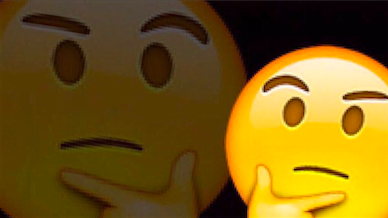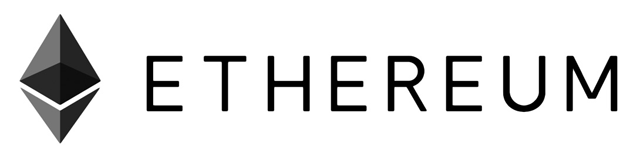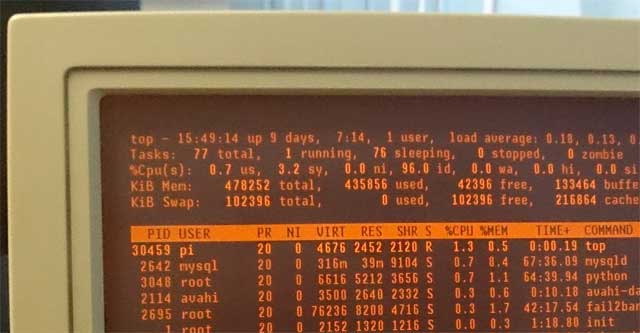TL-DR: Creá una cuenta en OpenDNS, configurala con protección moderada y configurá tu DHCP server para que le asigne los DNS de OpenDNS a todos los dispositivos.
Otro título sugerido: Una de nerds con hijos en edad de navegar por internet y de como hacer para protegerlos de toda la mierda a la que podrían estar expuestos voluntaria o accidentalmente.
Prefacio: Sabés que estás viejo cuando empezás a tener este tipo de problemas, y sabés que sos un nerd de mierda cuando ni tuviste que encontrar la solución por que la conocías de antemano.
En tu casa hay niños, tuyos o ajenos y ya navegan por internet:
- ¿Cómo hacer para que no caigan por error en una página pornográfica?
- ¿Cómo evitar que te llenen el navegador de adware y popups?
- ¿Como evitar realmente que se infecten con algún virus de mierda tratando de descargar el pack de gorras para Minecraft?
- ¿Como etc etc etc? (con una lista que sigue hasta el infinito).
Y se pone peor: no se trata solamente de como protegerlos evitando que naveguen por sitios de mierda mientras usan la computadora, también tenés que tener en cuenta que navegan desde sus tablets, iPads, smart TVs, consolas de video juegos, etc. Sumale a eso que navegan desde su teléfonos, (o desde el tuyo, y al que me diga que no le presta el teléfono al pendejo lo cago a piñas).
El problema se agrava cuando se trata de mas de un niño que hay que tener bajo el radar. Intentar mantener libre de virus y mierdas a razón de tres o mas dispositivos por cada niño se puede volver bastante tedioso y me consta.
Suponiendo siempre que no todos ustedes son unos nerds de mierda como yo, me pareció que podría ser de utilidad divulgar como es que la estoy piloteando actualmente. Como resolví el problema, antes de que pase a ser un problema realmente.
Y como siempre, esta va para la posteridad y para todo aquel que quiera habitar esta tierra de nadie que es la internet.